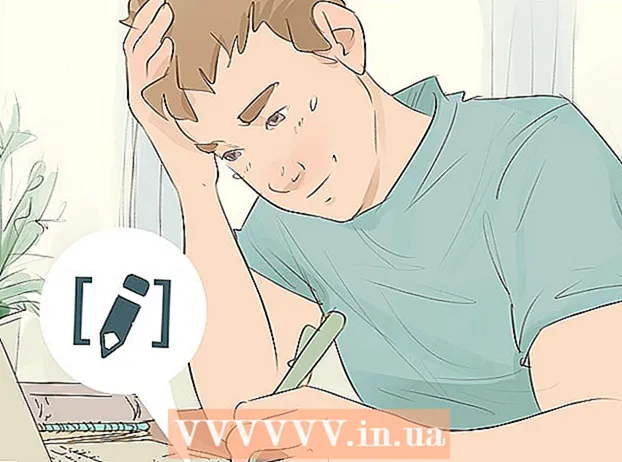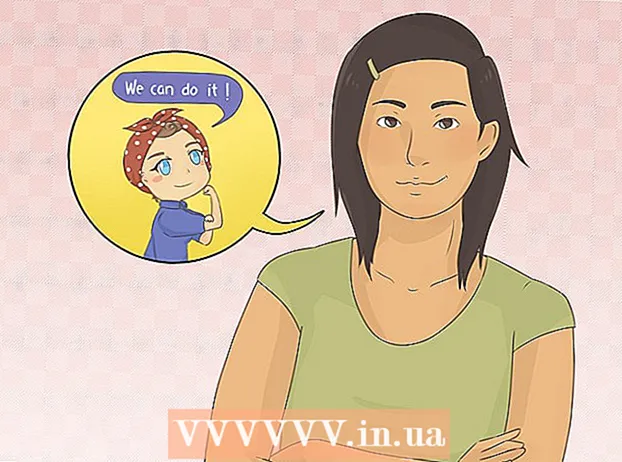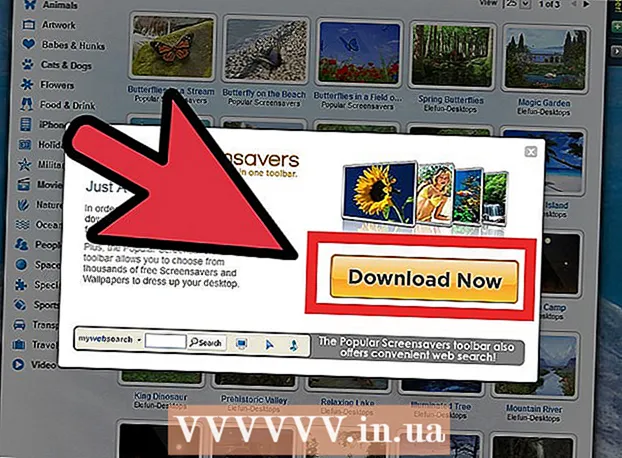מְחַבֵּר:
Joan Hall
תאריך הבריאה:
27 פברואר 2021
תאריך עדכון:
21 יוני 2024
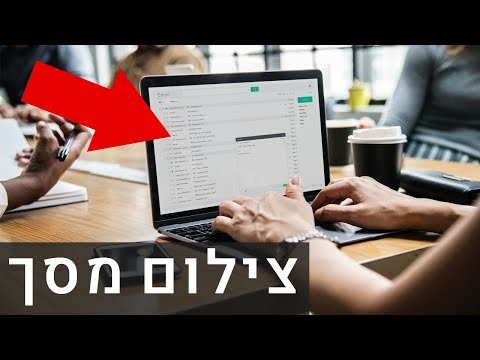
תוֹכֶן
- צעדים
- שיטה 1 מתוך 4: ב- Windows
- שיטה 2 מתוך 4: ב- Mac OS X
- שיטה 3 מתוך 4: באייפון או אייפד
- שיטה 4 מתוך 4: במכשיר אנדרואיד
- טיפים
מאמר זה יראה לך כיצד לצלם צילום מסך ב- Windows וב- Mac OS X, כמו גם במכשירי iPhone, iPad ומכשירי אנדרואיד.
צעדים
שיטה 1 מתוך 4: ב- Windows
 1 צלם צילום מסך של כל המסך ב- Windows 8 או 10. לחץ על ⊞ לנצח+צילום מסךכדי לשמור את צילום המסך ישירות בקובץ. אינך צריך להדביק את צילום המסך ב- Paint. ניתן למצוא את קובץ צילום המסך בתיקיית צילום המסך, הנמצאת בתיקיית התמונות. אם אין תיקיית צילום מסך, היא תיווצר.
1 צלם צילום מסך של כל המסך ב- Windows 8 או 10. לחץ על ⊞ לנצח+צילום מסךכדי לשמור את צילום המסך ישירות בקובץ. אינך צריך להדביק את צילום המסך ב- Paint. ניתן למצוא את קובץ צילום המסך בתיקיית צילום המסך, הנמצאת בתיקיית התמונות. אם אין תיקיית צילום מסך, היא תיווצר. - אם שיטה זו לא עובדת, נסה ללחוץ Fn+⊞ לנצח+צילום מסך.
 2 צלם מסך ב- Windows Vista או 7. לשם כך, לחץ על Screen מסך הדפסה... מפתח זה ממוקם בדרך כלל בין מקשי F12 ונעילת מסך. ייתכן שיהיה עליך ללחוץ קודם על המקש במחשב הנייד. פוּנקצִיָה אוֹ Fn.
2 צלם מסך ב- Windows Vista או 7. לשם כך, לחץ על Screen מסך הדפסה... מפתח זה ממוקם בדרך כלל בין מקשי F12 ונעילת מסך. ייתכן שיהיה עליך ללחוץ קודם על המקש במחשב הנייד. פוּנקצִיָה אוֹ Fn. - צילום המסך יועתק ללוח. יש להכניס את צילום המסך למסמך כדי לצפות בו.
 3 צלם צילום מסך של החלון הפעיל. לשם כך, לחץ על החלון הרצוי ולאחר מכן לחץ על Alt+צילום מסך (בחלק מהמחשבים הניידים עליך ללחוץ Alt+Fn+צילום מסך.
3 צלם צילום מסך של החלון הפעיל. לשם כך, לחץ על החלון הרצוי ולאחר מכן לחץ על Alt+צילום מסך (בחלק מהמחשבים הניידים עליך ללחוץ Alt+Fn+צילום מסך. - הדבק את צילום המסך במסמך כדי לשמור אותו.
שיטה 2 מתוך 4: ב- Mac OS X
 1 צלם מסך את כל המסך. כדי לצלם צילום מסך של כל המסך ולשמור אותו בקובץ בשולחן העבודה, לחץ על ⌘+הסטה+3... אתה תשמע צליל תריס מצלמה וקובץ בשם "צילום מסך [תאריך]" יופיע על שולחן העבודה.
1 צלם מסך את כל המסך. כדי לצלם צילום מסך של כל המסך ולשמור אותו בקובץ בשולחן העבודה, לחץ על ⌘+הסטה+3... אתה תשמע צליל תריס מצלמה וקובץ בשם "צילום מסך [תאריך]" יופיע על שולחן העבודה. - כדי להעתיק את צילום המסך ללוח במקום לקובץ, לחץ על ⌘+לִשְׁלוֹט+הסטה+3... צילום המסך יועתק ללוח וניתן להדביק אותו בעורך טקסט או תמונה.
 2 צלם צילום מסך של אזור מסוים במסך. לשם כך, לחץ על ⌘+הסטה+4... מצביע העכבר הופך לשער. גרור את השיער על האזור הרצוי במסך כדי למסגר אותו.
2 צלם צילום מסך של אזור מסוים במסך. לשם כך, לחץ על ⌘+הסטה+4... מצביע העכבר הופך לשער. גרור את השיער על האזור הרצוי במסך כדי למסגר אותו. - כשאתה משחרר את לחצן העכבר, ישמע קול תריס מצלמה וצילום המסך יישמר בקובץ בשולחן העבודה שלך.
 3 צלם צילום מסך של חלון ספציפי. לשם כך, לחץ על ⌘+הסטה+4ולאחר מכן לחץ על מֶרחָב... מצביע העכבר משתנה לסמל מצלמה. לחץ על החלון שברצונך לצלם ממנו.
3 צלם צילום מסך של חלון ספציפי. לשם כך, לחץ על ⌘+הסטה+4ולאחר מכן לחץ על מֶרחָב... מצביע העכבר משתנה לסמל מצלמה. לחץ על החלון שברצונך לצלם ממנו. - כאשר תלחץ על לחצן העכבר, צליל תריס המצלמה יישמע וצילום המסך יישמר בקובץ בשולחן העבודה שלך.
שיטה 3 מתוך 4: באייפון או אייפד
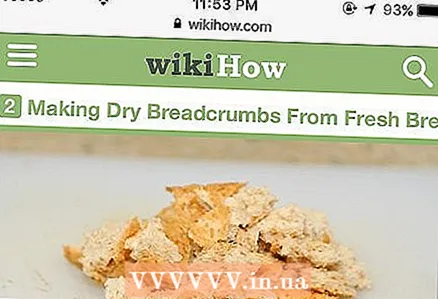 1 פתח את המסך שברצונך לצלם. פתח את התמונה, התמונה, הפוסט, האתר או תוכן אחר שברצונך לצלם.
1 פתח את המסך שברצונך לצלם. פתח את התמונה, התמונה, הפוסט, האתר או תוכן אחר שברצונך לצלם.  2 לחץ והחזק את לחצני הבית והשינה / השכמה בו זמנית.
2 לחץ והחזק את לחצני הבית והשינה / השכמה בו זמנית.- תראה הבזק קצר על המסך, כלומר צילום מסך צולם.
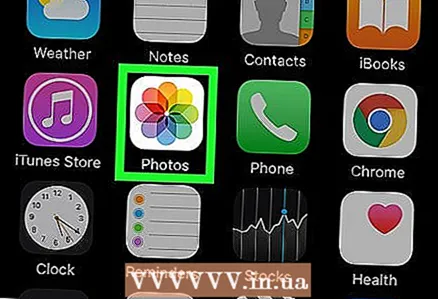 3 פתח את אפליקציית התמונות.
3 פתח את אפליקציית התמונות.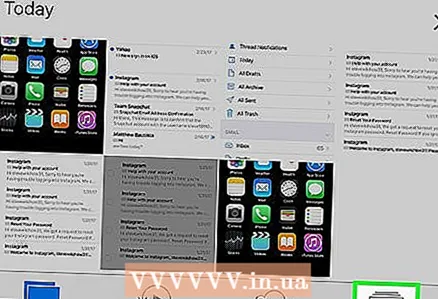 4 לחץ על אלבומים בפינה הימנית התחתונה.
4 לחץ על אלבומים בפינה הימנית התחתונה. 5 גלול למטה ולחץ על האלבום צילומי מסך. ניתן למצוא את צילום המסך שיצרת בתחתית המסך.
5 גלול למטה ולחץ על האלבום צילומי מסך. ניתן למצוא את צילום המסך שיצרת בתחתית המסך.
שיטה 4 מתוך 4: במכשיר אנדרואיד
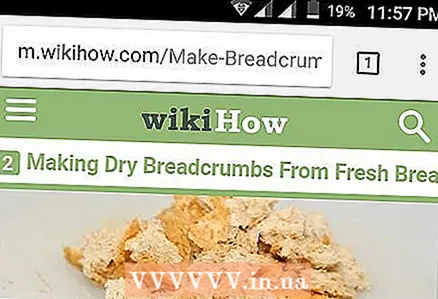 1 פתח את המסך שברצונך לצלם. פתח את התמונה, התמונה, הפוסט, האתר או תוכן אחר שברצונך לצלם.
1 פתח את המסך שברצונך לצלם. פתח את התמונה, התמונה, הפוסט, האתר או תוכן אחר שברצונך לצלם.  2 לחץ בו -זמנית על לחצן ההפעלה ועל לחצן הנמכת עוצמת הקול.
2 לחץ בו -זמנית על לחצן ההפעלה ועל לחצן הנמכת עוצמת הקול.- ב- Samsung Galaxy, לחץ על לחצן ההפעלה ולחצן הבית.
- תראה הבזק קצר על המסך, כלומר צילום מסך צולם.
 3 החלק כלפי מטה מהחלק העליון של המסך כדי לפתוח את לוח ההודעות.
3 החלק כלפי מטה מהחלק העליון של המסך כדי לפתוח את לוח ההודעות. 4 לחץ על צילום מסך נשמרלצפייה בתמונה.
4 לחץ על צילום מסך נשמרלצפייה בתמונה.- צילום המסך יישמר באלבום צילומי מסך בגלריה, תמונות Google או תמונות במכשיר Samsung שלך.
טיפים
- וודא כי בעת צילום מסך, אין מידע אישי על המסך שאסור שיהיה זמין לציבור.